Kesalahan ini mungkin muncul jika Anda menghapus perangkat
- Kesalahan Perangkat ini tidak ada (Kode 24) biasanya terjadi saat Anda mencabut perangkat dari PC.
- Jika Anda tidak menggunakan perangkat lagi, pastikan Anda menghapus instalannya dari Pengelola Perangkat.
- Masalah ini juga dapat disebabkan oleh driver yang tidak tepat atau lama, jadi kami sarankan untuk memperbaruinya.
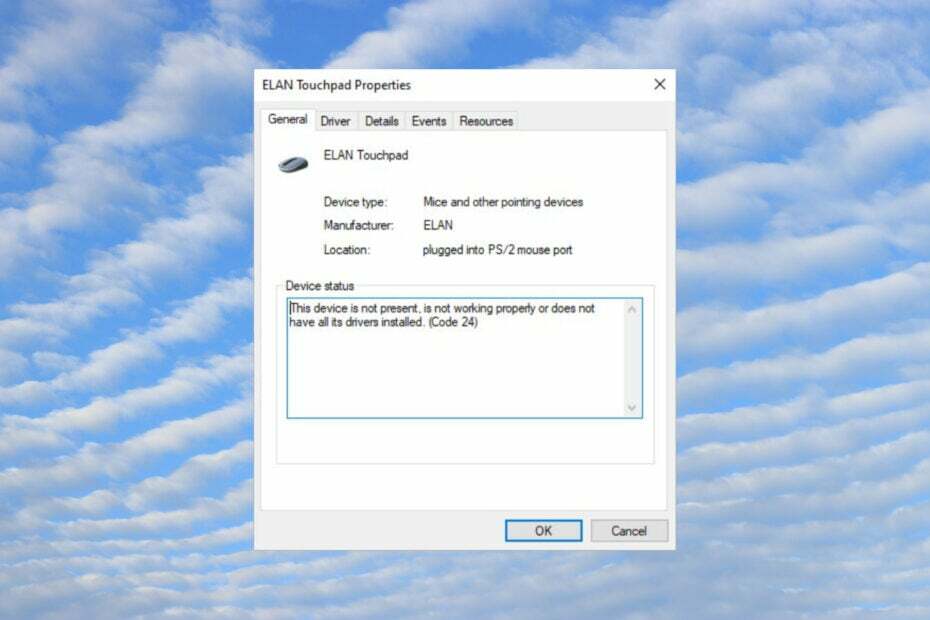
XINSTALL DENGAN MENGKLIK FILE DOWNLOAD
- Unduh DriverFix (file unduhan terverifikasi).
- Klik Mulai Pindai untuk menemukan semua driver yang bermasalah.
- Klik Perbarui Driver untuk mendapatkan versi baru dan menghindari malfungsi sistem.
- DriverFix telah diunduh oleh 0 pembaca bulan ini.
Banyak dari pembaca kami telah menemukan Perangkat ini tidak ada, tidak berfungsi dengan baik, atau tidak menginstal semua drivernya. (Kode 24)
di Pengelola Perangkat. Ini adalah kesalahan Windows kecil yang dapat Anda perbaiki dalam waktu singkat dengan menggunakan solusi kami di bawah ini.Mengapa saya melihat kesalahan Perangkat ini tidak ada (Kode 24)?
Kesalahan ini dapat muncul karena berbagai alasan, tetapi kami akan menyoroti yang paling penting di bawah ini:
- Instalasi yang tidak benar – Perangkat yang Anda coba gunakan tidak terpasang dengan benar, mungkin karena Anda atau sistem memuat driver yang salah.
- Sopir bermasalah – Jika Anda menginstal driver yang tidak kompatibel atau yang sudah Anda miliki rusak, Anda akan mendapatkan kesalahan Perangkat ini tidak ada (Kode 24).
- Perangkat telah dihapus – Setelah Anda menghapus perangkat, Anda masih menginstal driver, tetapi sistem tidak dapat mendeteksi perangkat. Menghapus instalannya dengan benar akan memperbaiki masalah ini.
- Perangkat tidak berfungsi, atau terhubung dengan tidak benar – Jika kabel atau perangkat itu sendiri rusak, akan terlihat terputus. Namun, terkadang itu tidak terpasang sepenuhnya.
Sekarang kita tahu apa akar dari masalah ini, mari kita perbaiki masalahnya dengan cepat.
Bagaimana cara memperbaiki kesalahan Perangkat ini tidak ada (Kode 24)?
Sebelum mulai men-tweak perangkat lunak pada PC Anda, periksa ulang metode berikut dari daftar:
- Pastikan perangkat terhubung dengan benar ke komputer Anda. Jika memungkinkan, uji perangkat di komputer lain untuk mengesampingkan masalah malfungsi.
- Jika Anda menghapus perangkat dan tidak lagi menggunakannya, pastikan Anda juga mencopot pemasangannya dari Pengelola Perangkat.
- Instal pembaruan Windows terbaru.
- Restart PC Anda dan lihat apakah masalahnya muncul kembali.
Jika tindakan prasyarat ini tidak menyelesaikan masalah, mulailah melakukan solusi di bawah ini.
1. Perbarui atau instal ulang driver
- Klik kanan Awal tombol dan pilih Pengaturan perangkat.
- Temukan perangkat yang memiliki kesalahan Kode 24, klik kanan padanya dan pilih Perbarui driver.
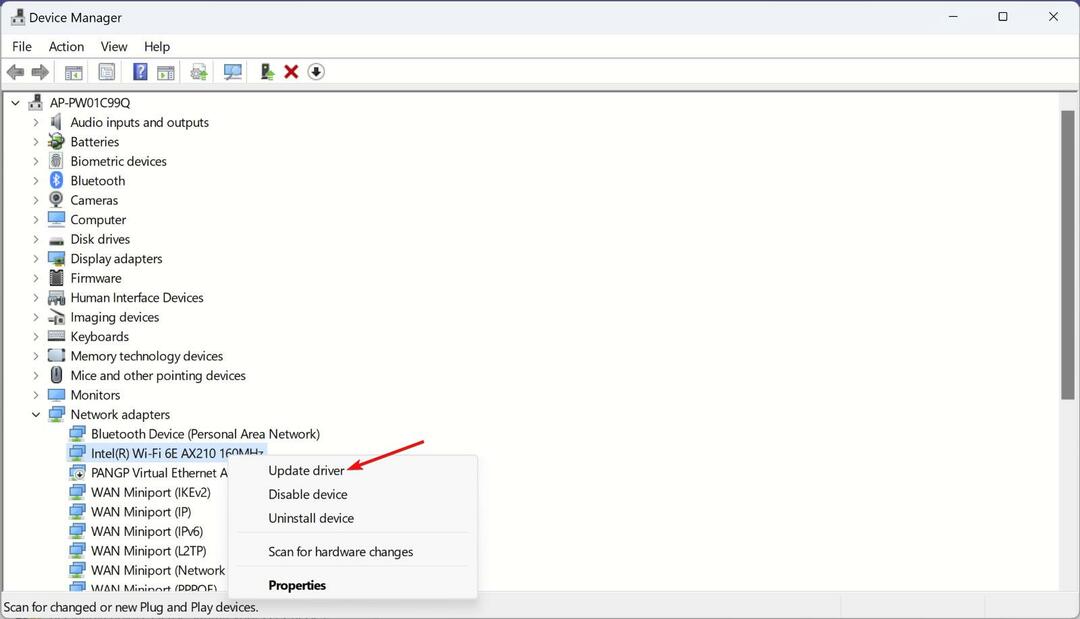
- Memilih Cari driver secara otomatis.
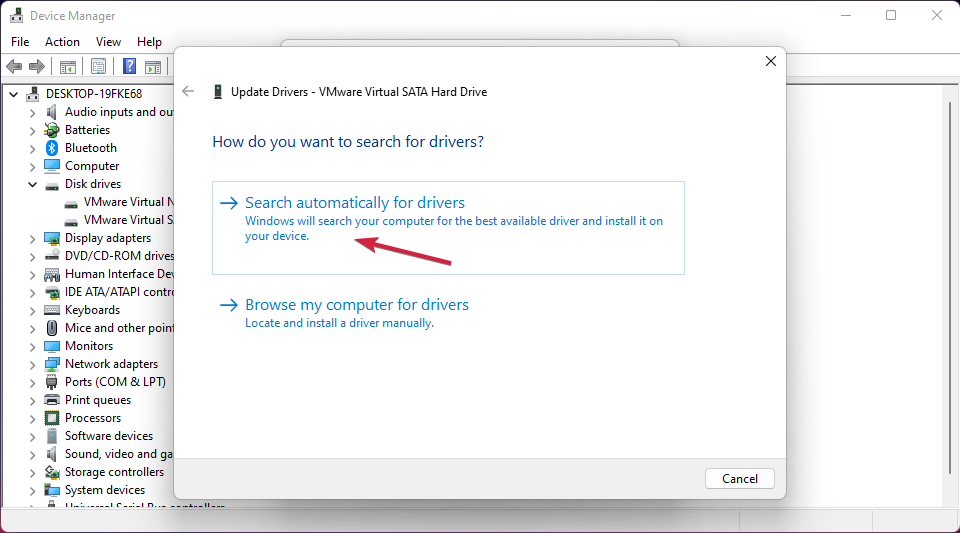
- Jika ada driver baru yang tersedia, sistem akan menginstalnya.
- Periksa apakah masalah teratasi dan jika tidak, lakukan solusi lagi, dan di Langkah 2, pilih Copot pemasangan perangkat alih-alih.
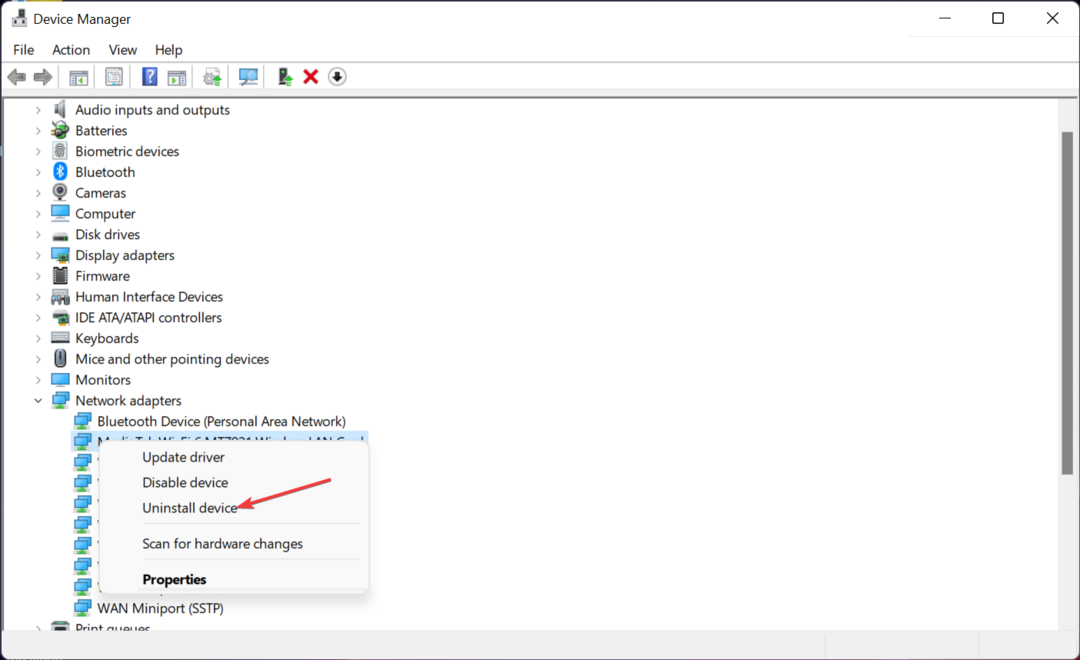
- Sekarang, cabut perangkat (jika memungkinkan), mulai ulang PC Anda, dan pasang kembali kabelnya. Sistem akan mendeteksi dan menginstal driver untuk itu.
Jika sistem tidak dapat menemukan driver yang cocok untuk perangkat Anda, kunjungi situs web pabrikan dan unduh driver yang tepat untuk sistem Anda.
Selain itu, tidak perlu menghabiskan banyak waktu untuk mencari driver yang tepat. Itu karena Anda telah menyesuaikan aplikasi perangkat lunak seperti DriverFix.
Alat populer ini akan mulai dengan memindai sistem Anda secara keseluruhan untuk menemukan driver yang sudah ketinggalan zaman, sehingga memperbarui semuanya secara otomatis dalam satu klik.
⇒ Dapatkan DriverFix
2. Lakukan pemindaian SFC dan DISM
- Klik Mencari tombol di bilah tugas Anda, ketik cmd, dan pilih Jalankan sebagai administrator untuk memulai Prompt Perintah dengan hak istimewa penuh.
- Ketik perintah berikut dan tekan Memasuki untuk menjalankannya:
sfc /scannow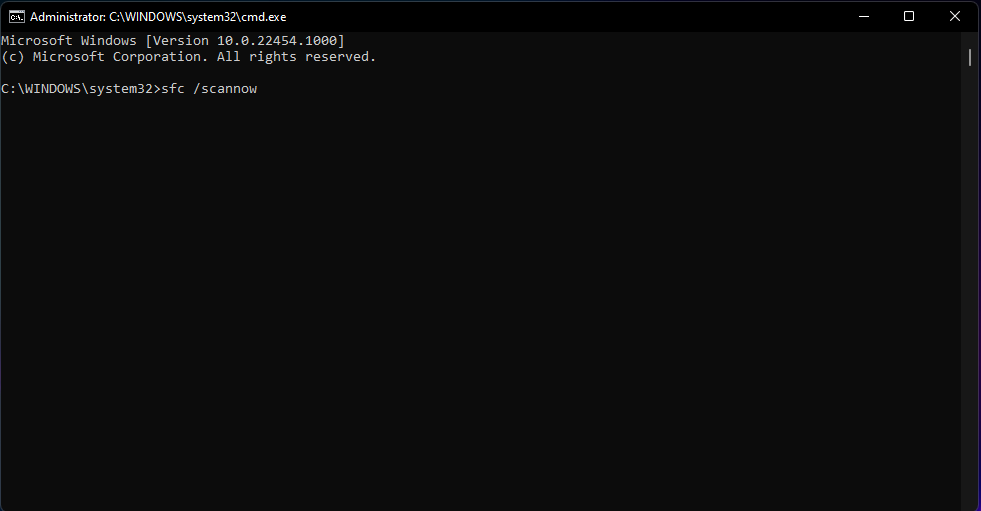
- Tunggu pemindaian selesai, lalu rekatkan perintah berikut dan tekan Memasuki untuk memulai pemindaian DISM:
DISM /Online /Cleanup-Image /Restorehealth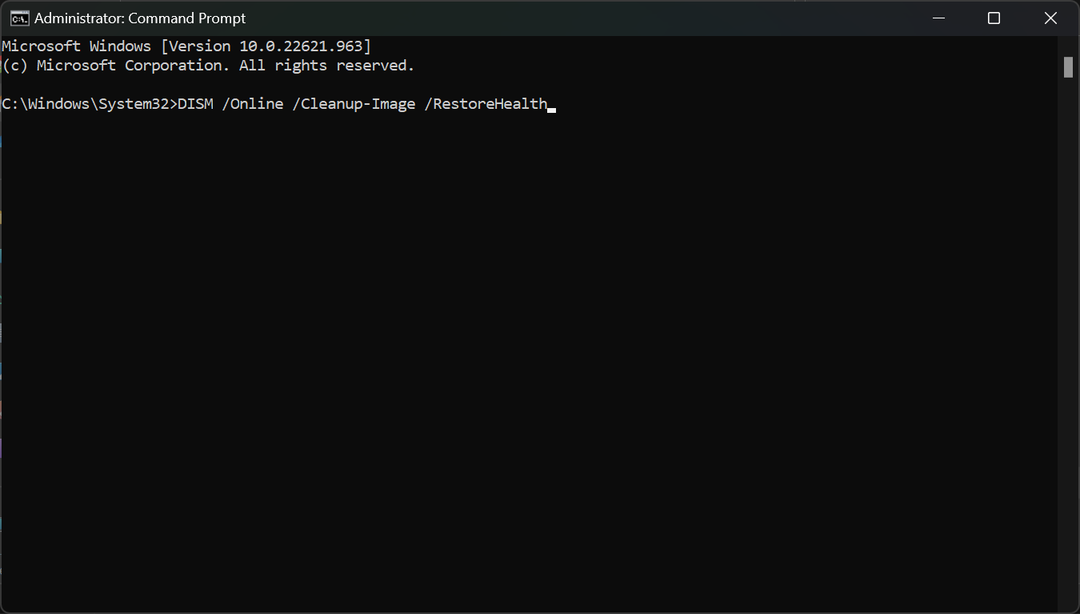
Pemindaian SFC dan DISM akan memperbaiki potensi masalah dengan file sistem dan drive.
Itu dia! Kami berharap solusi dari panduan kami membantu Anda memperbaiki kesalahan Perangkat ini tidak ada (Kode 24).
Kami juga merekomendasikan untuk memeriksa panduan kami di apa yang harus dilakukan jika perangkat USB tidak dikenali di Windows 11.
Jika Anda memiliki pertanyaan atau saran, tinggalkan di bagian komentar di bawah.
Masih mengalami masalah? Perbaiki dengan alat ini:
SPONSOR
Beberapa masalah terkait driver dapat diselesaikan lebih cepat dengan menggunakan alat khusus. Jika Anda masih mengalami masalah dengan driver Anda, unduh saja DriverFix dan aktifkan dan jalankan dalam beberapa klik. Setelah itu, biarkan mengambil alih dan perbaiki semua kesalahan Anda dalam waktu singkat!


